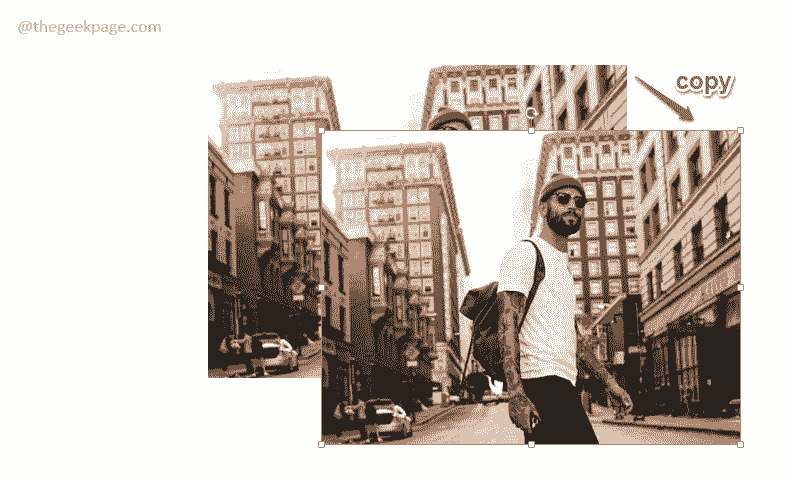Поверпоинт је најефикаснији алат за креирање презентација за састанке и семинаре. Док већина корисника додаје текстуалне пасусе, тракасте графиконе, графиконе или фотографије у своју ПоверПоинт емисију, неки корисници ће можда морати да промене поравнање или правац текста да би задовољили своје потребе.
Ако сте тек почели да користите Поверпоинт на Виндовс систему, овај пост ће вам показати како да подесите или ротирате смер текста у Поверпоинт-у на два различита начина.
РЕКЛАМА
Како поставити или ротирати правац текста у Поверпоинт-у
Навели смо две методе помоћу којих корисник може да промени смер текста у ПоверПоинт-у уз неколико једноставних корака датих у наставку.
Метод 1:
Корак 1: Отворите Упориште апликацију на вашем систему притиском на Виндовс тастер и куцање упориште.
Корак 2: Затим изаберите Упориштеапликација из резултата претраге као што је приказано у наставку.

Корак 3: Када се отвори, двапут кликните на Празна презентација за отварање новог документа.

Корак 4: Затим унесите нешто у нови документ тако што ћете кликнути на „
Кликните да додате наслов" и "Кликните да додате титл" како је приказано испод.
Корак 5: Након што завршите са куцањем, изаберите текст чији смер желите да промените.
Корак 6: Уверите се да Кућа је изабрана картица и кликните на Икона смера текста да видите падајућу листу опција.
Корак 7: Када завршите, изаберите Ротирајте цео текст за 90° ИЛИ Ротирајте цео текст за 270° ИЛИ Сложени опцију са листе према вашим потребама као што је приказано у наставку.
РЕКЛАМА
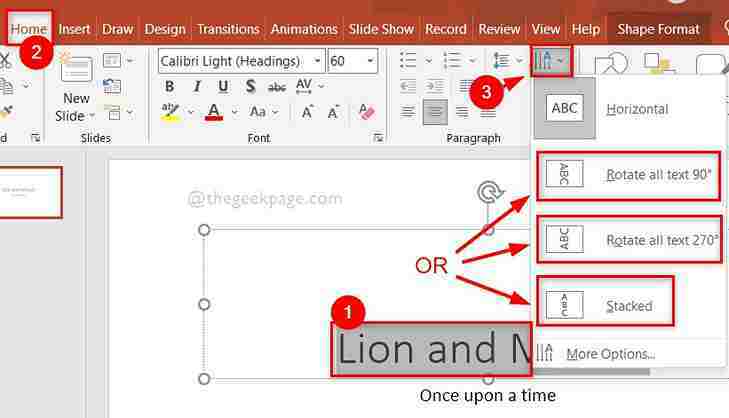
То је то. Овако можете да промените смер текста у ПоверПоинт апликацији.
2. метод:
Корак 1: Отворите Упориште апликацију на вашем систему притиском на Виндовс тастер и куцање упориште.
Корак 2: Затим изаберите Упориштеапликација из резултата претраге као што је приказано у наставку.

Корак 3: Када се отвори, двапут кликните на Празна презентација за отварање новог документа.

Корак 4: Затим унесите нешто у нови документ тако што ћете кликнути на „Кликните да додате наслов" и "Кликните да додате титл" како је приказано испод.

Корак 5: Изаберите текст чији смер желите да промените.
Корак 6: Кликните десним тастером миша на изабрани текст и изаберите Формат Схапе из контекстног менија као што је приказано у наставку.
РЕКЛАМА
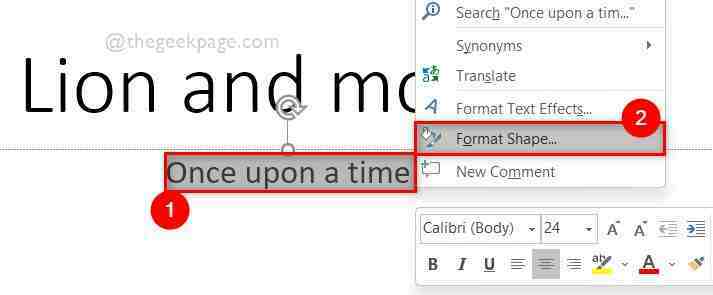
Корак 7: На десној страни панела Формат Схапе, кликните на Опције текста на врху, а затим изаберите икону Тектбок као што је приказано испод.
Корак 8: Након тога у оквиру за текст изаберите падајући мени Смер текста тако што ћете кликнути на њега.
Корак 9: Изаберите Ротирајте цео текст за 90° ИЛИ Ротирајте цео текст за 270° ИЛИ Сложени са падајуће листе као што је приказано на слици испод.
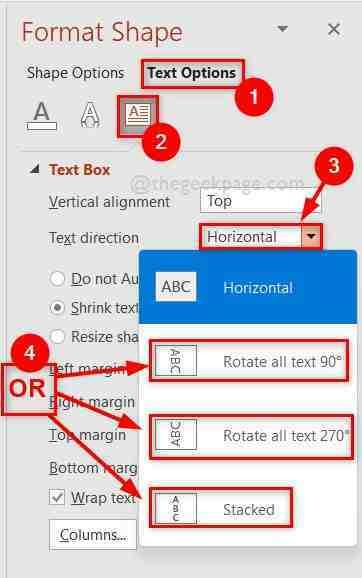
То је све.
Надам се да је овај пост био информативан и користан. Оставите нам коментаре испод.
Хвала вам!